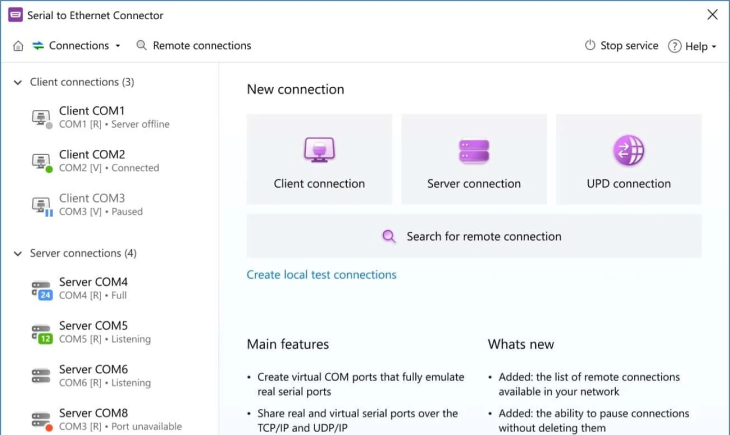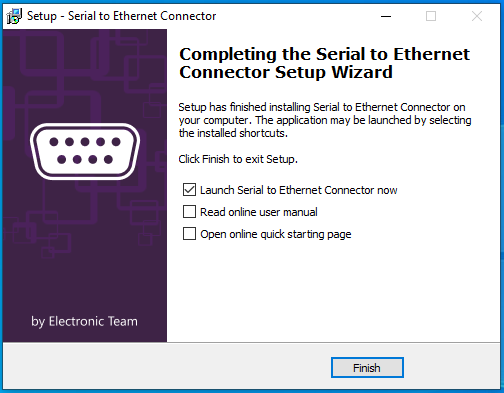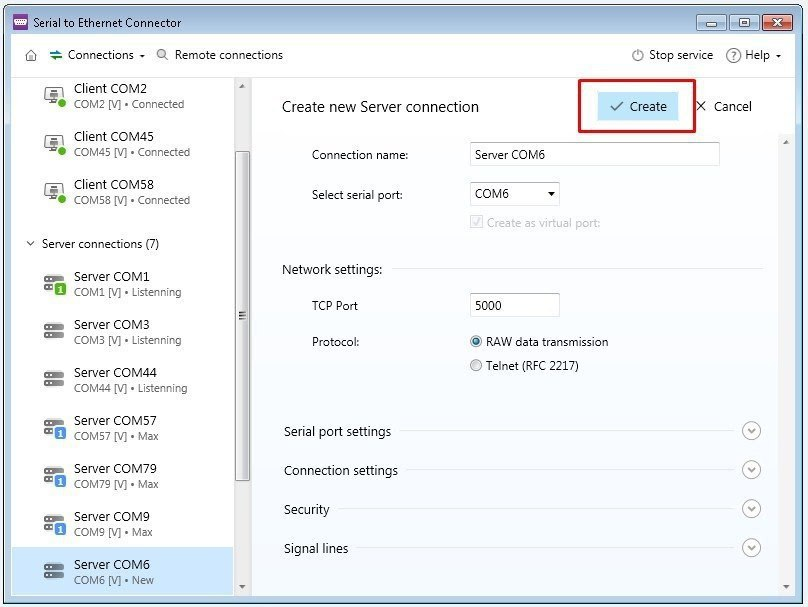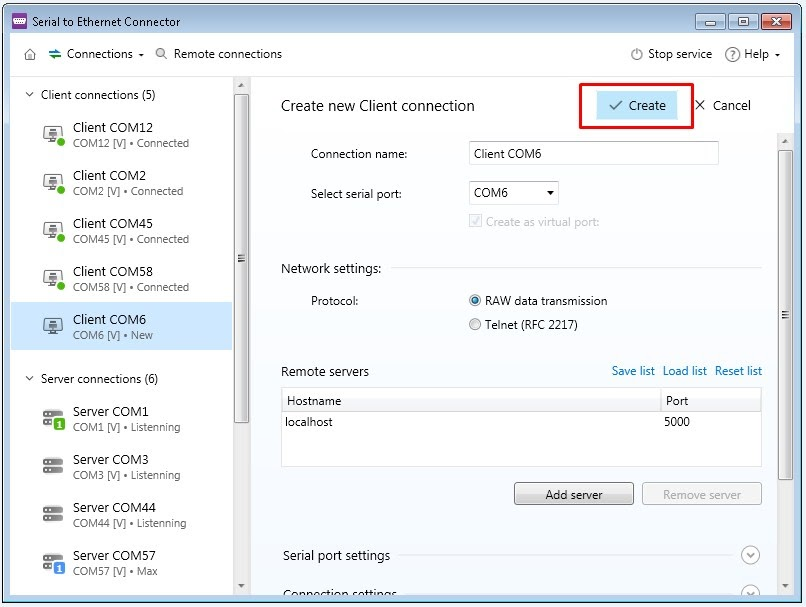Metodo 2: Abilitare la porta seriale tramite modalità native di Hyper-V
Puoi utilizzare i metodi nativi di Hyper-V per abilitare la porta seriale. Questo processo non coinvolge alcuna soluzione software di terze parti.
A differenza di altre soluzioni di virtualizzazione, Hyper-V non consente il passaggio diretto di una porta COM fisica. Quindi, se desideri stabilire una connessione tra la porta seriale di una macchina host e una macchina virtuale (VM), hai la possibilità di utilizzare alcune funzionalità integrate, come
Modalità Sessione Avanzata e
Pipe Nominate. Vediamo come funziona con le istruzioni passo-passo per ottenere questo risultato.
Prerequisiti
- Macchina host: Ha Windows come sistema operativo con Hyper-V installato.
- VM ospite: Esegue un sistema operativo compatibile basato su Windows (specialmente per far funzionare funzionalità come Modalità Sessione Avanzata).
- Porta COM fisica: È disponibile sulla tua macchina host.
- Privilegi amministrativi: Abilita i privilegi di amministratore sia sulla macchina host che sulla macchina guest.
Modalità 1: Utilizzo della Modalità Sessione Avanzata
NOTA: La Modalità Sessione Avanzata funziona solo con quelle macchine ospiti basate su Windows che supportano il protocollo Remote Desktop (RDP). Ecco come funziona questo metodo:
Passaggio 1: Abilitare la Modalità Sessione Avanzata sull'Host
Vai al menu Start sulla macchina host. Cerca e apri Hyper-V Manager.
Abilitare la politica della Modalità Sessione Avanzata:
- Scegli la tua macchina host Hyper-V dal pannello sinistro.
- Successivamente, cerca “Azioni” nel pannello destro, quindi trova e fai clic su Impostazioni di Hyper-V.
- Trova la politica Modalità Sessione Avanzata nelle Impostazioni server. Fai clic su di essa.
- Seleziona la casella che dice "Consenti modalità sessione avanzata".
- Fai clic su OK.
Abilitare la Modalità Sessione Avanzata per l'utente:
- Nella stessa finestra delle Impostazioni Hyper-V, trova l'opzione Modalità Sessione Avanzata. Fai clic su di essa.
- Seleziona la casella che dice "Usa modalità sessione avanzata".
- Fai clic su OK.
Passaggio 2: Configurare le impostazioni di reindirizzamento della porta COM
Nella tua VM, inizia a configurare le porte seriali nelle impostazioni di Hyper-V per il reindirizzamento. Avvia la VM: vai su Hyper-V Manager. Ora, fai clic con il tasto destro sulla tua VM e scegli “Connetti”. Nella finestra di connessione della VM, vedrai un pulsante “Avvia”. Fai clic su di esso.
Regola le risorse: nella finestra di connessione, cerca "Mostra opzioni". Fai clic su di esso prima di accedere alla VM.
- Vai su "Risorse locali"
- Sotto dispositivi e risorse locali, trova e fai clic su "Altro..."
- Espandi "Porte"
- Per le porte COM che desideri reindirizzare, troverai delle caselle accanto a esse. Seleziona le caselle
- Fai clic su OK.
Accedi alla tua macchina guest.
Passaggio 3: Verificare la porta COM nel sistema operativo guest
Apri Gestione dispositivi: premi insieme i tasti Windows + X e scegli Gestione dispositivi. Controlla tutte le porte COM reindirizzate espandendo "Porte (COM & LPT)". Dovrebbe contenere voci come COM1, COM2, ecc.
Testa la porta COM: testa la porta COM utilizzando software di comunicazione seriale, come
Advanced Serial Port Terminal, PuTTY, ecc.
Vantaggi e svantaggi dell'implementazione della Modalità Sessione Avanzata
Implementare le funzionalità della Modalità Sessione Avanzata comporta determinati vantaggi e svantaggi di cui devi essere a conoscenza prima di scegliere questo metodo.
Vantaggi:
- Conveniente
Il metodo utilizza funzionalità native di Windows e Hyper-V, eliminando i costi aggiuntivi di software.
- Configurazione semplice
Puoi configurarlo facilmente tramite le impostazioni di Hyper-V Manager.
- Sicurezza
Per il reindirizzamento sicuro delle risorse, utilizza i modelli di sicurezza di Windows.
Svantaggi:
- Supporta solo Windows
Supporta solo sistemi Windows, quindi non funzionerà se utilizzi altri sistemi operativi.
- Funzionalità limitata
In ambienti non RDP e durante l'avvio della VM, non consente la comunicazione seriale. Inoltre, la sua funzionalità o prestazioni potrebbero non essere buone come l'accesso diretto alla porta COM.
La Modalità Sessione Avanzata è più adatta per utenti con esigenze basilari, che utilizzano Windows e cercano opzioni senza costi.
Modalità 2: Utilizzo delle Pipe Nominate
Questo metodo di porta seriale Hyper-V utilizza le Pipe Nominate e richiede di configurare manualmente le impostazioni. Funziona sia su macchine guest Linux che Windows. Ecco come usarlo:
Passaggio 1: Utilizzare PowerShell per aggiungere una porta COM
Nella tua VM, dovrai aggiungere una porta COM. Apri PowerShell come amministratore: trova il menu Start e fai clic con il tasto destro su di esso. Scegli Windows PowerShell con privilegi di amministratore.
Aggiungi una porta COM: Nella VM, esegui questo comando:
Add-VMComPort -VMName "YourVMName" -Number 1 -Path \\.\pipe\HyperVSerialPort
NOTA:
Sostituisci il nome della tua VM in - "YourVMName", dove:
• Number → Numero della porta COM (dentro la VM)
• Path → Pipe nominata (collegamento della porta COM della VM)
Verifica se la nuova porta COM è stata aggiunta, eseguendo questo comando:
Get-VMComPort -VMName "YourVMName"
Inoltre, assicurati di aggiungere correttamente la porta.
Passaggio 2: Configurare la Pipe Nominata sull'Host
- Sull'host, connettiti alla pipe nominata utilizzando l'applicazione - Hyper-V Virtual Machine Connection. Questo perché Windows non ha una funzionalità nativa per connettere una porta seriale o COM fisica a una pipe nominata.
- Ma se desideri reindirizzare la porta COM fisica alla pipe nominata, dovrai utilizzare un approccio diverso. Ad esempio, puoi eseguire il reindirizzamento fisico tramite TCP/IP - Windows non offre supporto nativo per questo senza software aggiuntivo o script.
- In alternativa, usa uno strumento integrato o script PowerShell per creare un ponte Serial a TCP/IP se l'applicazione supporta la connessione a un socket di rete. Tuttavia, ciò supera le funzionalità native.
Vantaggi e svantaggi dell'utilizzo delle Pipe Nominate per l'accesso alla porta seriale in Hyper-V
Utilizzare una pipe nominata per l'accesso alla porta seriale in Hyper-V comporta alcuni vantaggi e svantaggi:
Vantaggi
- Risparmio sui costi
Lo strumento offre funzionalità native di Windows, quindi non è necessario acquistare software aggiuntivo.
- Compatibilità incrociata
Supporta sia le macchine guest Windows che Linux.
Svantaggi
- Complessità
Lo strumento può essere complesso da configurare poiché devi configurarlo manualmente e potrebbe essere necessario aggiungere alcuni script aggiuntivi per connettere la porta COM fisica alla VM utilizzando una pipe nominata.
- Manca il supporto nativo
La connessione delle porte COM fisiche a pipe nominate non è supportata nativamente. Saranno necessari dei workaround per ottenere ciò.
- Stabilità
Le funzioni integrate sono più affidabili e stabili rispetto alle soluzioni personalizzate.
Il metodo delle pipe nominate è preferibile per coloro che hanno esperienza tecnica nella programmazione, gestione delle configurazioni e risoluzione dei problemi. È utile per chi può dedicare abbastanza tempo a queste attività e cerca opzioni a basso costo.
Raccomandazione finale
Gli utenti che cercano un modo più semplice, meno complesso e più affidabile per connettere le macchine host e guest tramite porte COM possono scegliere il Serial over Ethernet Connector. Sebbene richieda un investimento, il costo compenserà i vantaggi in termini di risparmio di tempo e denaro, configurazioni senza sforzo e supporto professionale quando necessario.
Tuttavia, se hai vincoli di budget nell'acquisto del software, puoi optare per i metodi nativi di Hyper-V. Considera questo metodo se hai competenze tecniche per affrontare le complessità della configurazione della pipe nominata e scrivere script aggiuntivi se necessario. È anche una soluzione valida se lavori in ambienti solo Windows.